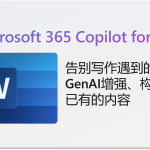在 Microsoft 365 的生态系统中,Exchange Online 作为核心的电子邮件和通信服务,其配置的正确性和优化程度对于企业的日常运营至关重要。而 Exchange Online Configuration analyzer(以下简称 EOC analyzer)则是一款强大的工具,为管理员们提供了深入洞察和优化 Exchange Online 配置的能力。
一、EOC analyzer 是什么?
EOC analyzer 是 Microsoft 365 中专门针对 Exchange Online 配置进行评估和分析的工具。它能够扫描组织的 Exchange Online 环境,检查各项配置设置是否符合最佳实践、是否存在潜在的问题或风险。通过自动化的分析流程,管理员可以快速获取详细的报告,了解当前 Exchange Online 配置的状态。
二、EOC analyzer 的功能亮点
- 全面的配置检查:它涵盖了 Exchange Online 的各个方面,包括邮件流规则、权限设置、安全策略、邮件传输设置等。例如,在邮件流规则方面,它能检查规则的优先级是否合理,是否存在冲突的规则导致邮件处理异常。
EOC analyzer会分析以下两种类型的策略
- Exchange Online Protection (EOP) 策略:包括Microsoft 365 个具有Exchange Online邮箱的组织以及没有Exchange Online邮箱的独立 EOP 组织:
- 反垃圾邮件策略。
- 反恶意软件策略。
- EOP 反钓鱼策略
- Defender for Office 365策略:包括具有Microsoft 365 E5或Defender for Office 365加载项订阅的组织:
- Microsoft Defender for Office 365中的反钓鱼策略,其中包括:
- EOP 反钓鱼策略中提供的相同 欺骗设置 。
- 模拟设置
- 高级网络钓鱼阈值
- 安全链接策略。
- 安全附件策略。
- Microsoft Defender for Office 365中的反钓鱼策略,其中包括:
- 配置分析器还会检查以下非策略设置:
- DKIM:是否在 DNS 中检测到指定域的 SPF 和 DKIM 记录。
- Outlook:是否在组织中启用本机 Outlook 外部发件人标识符。
- 最佳实践建议:基于 Microsoft 的丰富经验和行业最佳实践,EOC analyzer 会在发现配置问题时给出针对性的建议。比如,当检测到权限设置过于宽松时,会建议管理员如何收紧权限以增强安全性,同时又不影响正常的业务流程。
- 风险评估:对于可能影响 Exchange Online 稳定性和安全性的配置问题,EOC analyzer 会进行风险评估并明确标记。这有助于管理员优先处理高风险的问题,保障企业邮件系统的正常运行。例如,若发现某个服务器的连接设置存在安全漏洞,会及时提醒管理员进行修复。
三、如何使用 EOC analyzer
- 获取工具:管理员可以通过 Microsoft Defender管理中心找到 EOC analyzer 工具入口。在管理中心的相关 Exchange Online 管理模块中,通常能便捷地启动该工具。
- https://security.microsoft.com/configurationAnalyzer。
- 连接到 Exchange Online PowerShell
- 需要先分配权限,然后才能执行本文中的过程
- Microsoft Defender XDR基于角色的统一访问控制 (RBAC) (如果Email &协作>Defender for Office 365权限为活动。仅影响 Defender 门户,而不影响 PowerShell) :授权和设置/安全设置/核心安全设置 (管理) 或授权和设置/安全设置/核心安全设置 (读取) 。
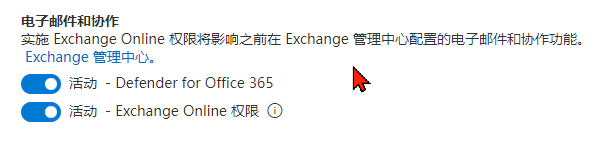
- Email & Microsoft Defender门户中的协作权限:
- 使用配置分析器并更新受影响的安全策略: 组织管理 或 安全管理员 角色组中的成员身份。
- 对配置分析器的只读访问权限: 全局读取者 或 安全读取者 角色组中的成员身份。
- Exchange Online权限:“仅查看组织管理”角色组中的成员身份授予对配置分析器的只读访问权限。
- Microsoft Entra权限:全局管理员*、安全管理员、全局读取者或安全读取者角色的成员身份为用户提供Microsoft 365 中其他功能所需的权限和权限。
- 运行分析:启动后,管理员可以选择对整个 Exchange Online 环境进行全面扫描,也可以根据特定的需求,如只扫描特定的邮件域或特定的服务器组,进行有针对性的分析。
“配置分析器”页有三个main选项卡:
- Standard建议:将现有安全策略与Standard建议进行比较。 可以调整设置值,使其达到与Standard相同的级别。
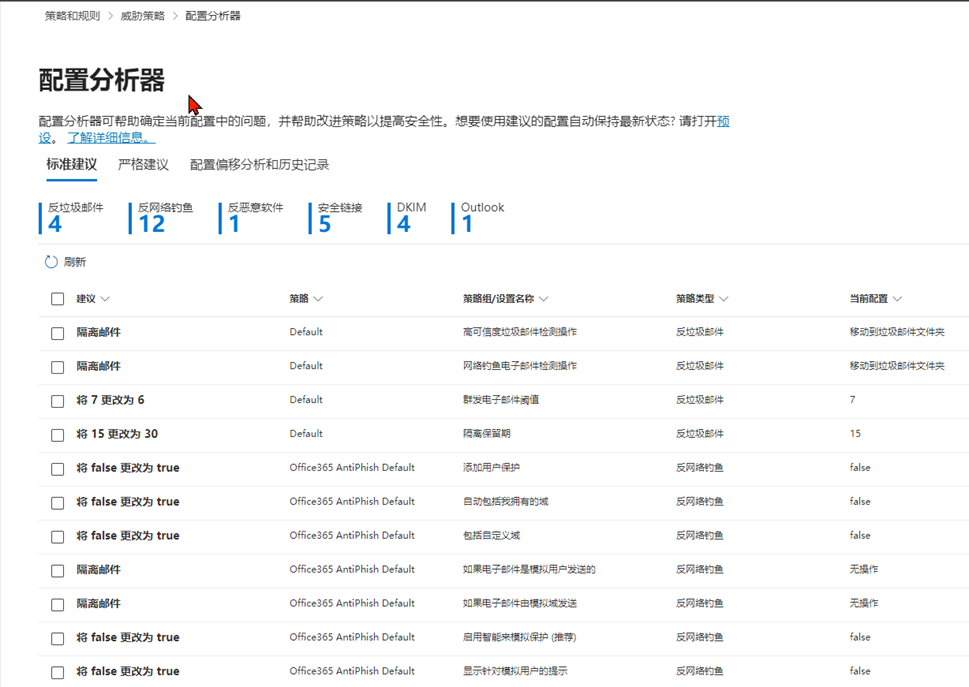
- 严格建议:将现有安全策略与严格建议进行比较。 可以调整设置值,使其达到与严格相同的级别。
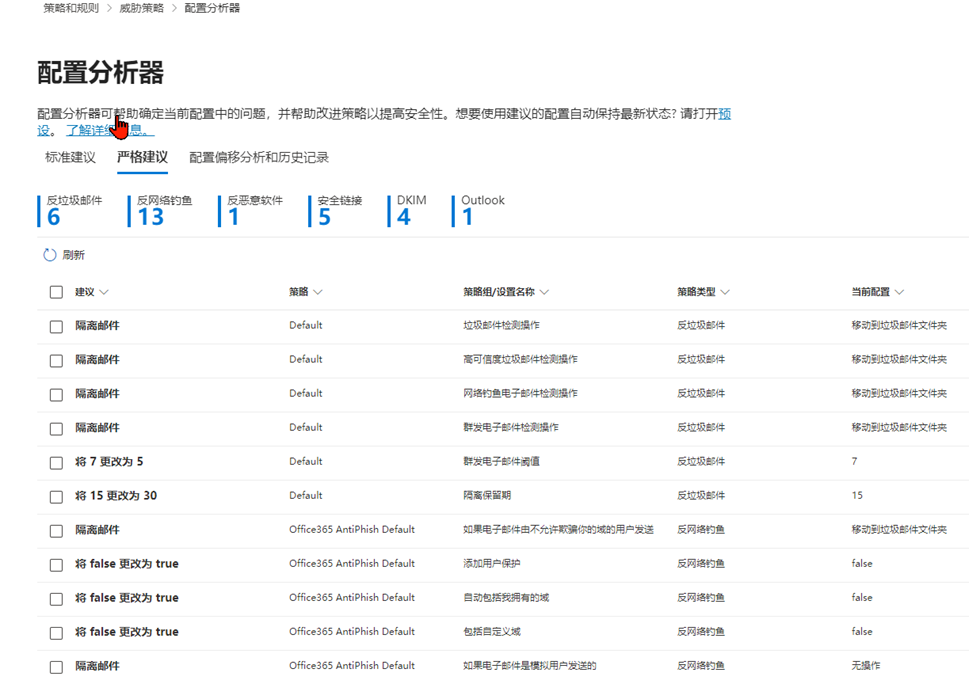
- 配置偏移分析和历史记录:审核和跟踪一段时间内的策略更改。
- 解读报告:分析完成后,会生成详细的报告。报告以清晰的格式呈现,列出所有检查的项目、当前的配置状态、是否符合最佳实践以及风险等级。管理员可以根据报告内容,逐步进行配置调整和优化。
选项卡的第一部分显示与Standard或严格保护相比,每种策略类型中需要改进的设置数。 策略类型为:
- 反垃圾邮件
- 防网络钓鱼
- 反恶意软件
- Microsoft Defender for Office 365下的
- 安全全附件
- 安全链接
- 内置保护
- DKIM
- Outlook
如果未显示策略类型和编号,则该类型的所有策略都符合Standard或严格保护的建议设置。
若要筛选条目,请选择“ 筛选”。 打开的 “筛选器” 浮出控件中提供了以下筛选器:
- 反垃圾邮件
- 防网络钓鱼
- 反恶意软件
- 安全附件
- 安全链接
- ATP 内置保护规则
- DKIM
- Outlook
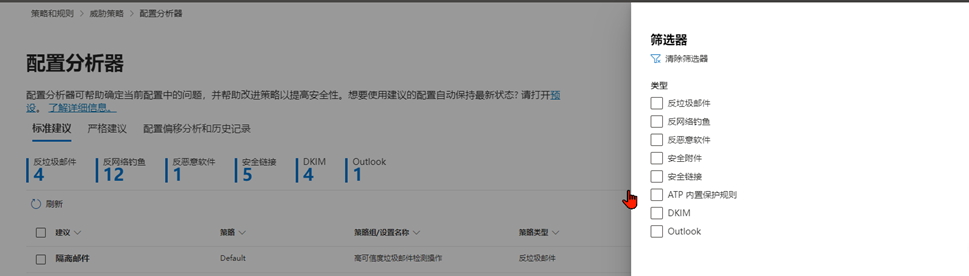
在配置分析器的“Standard保护”或“严格保护”选项卡上,单击建议名称旁边的“检查”框以外的任何位置,选择条目。 在打开的详细信息浮出控件中,提供了以下信息:
- 策略:受影响策略的名称。
- 原因?:有关建议设置的值的原因的信息。
- 要更改的特定设置以及要更改的值。
- 查看策略:此链接可转到Microsoft Defender门户中受影响策略的详细信息浮出控件,可在其中手动更新设置。
- 指向 EOP 和Microsoft Defender for Office 365安全性的建议设置的链接。
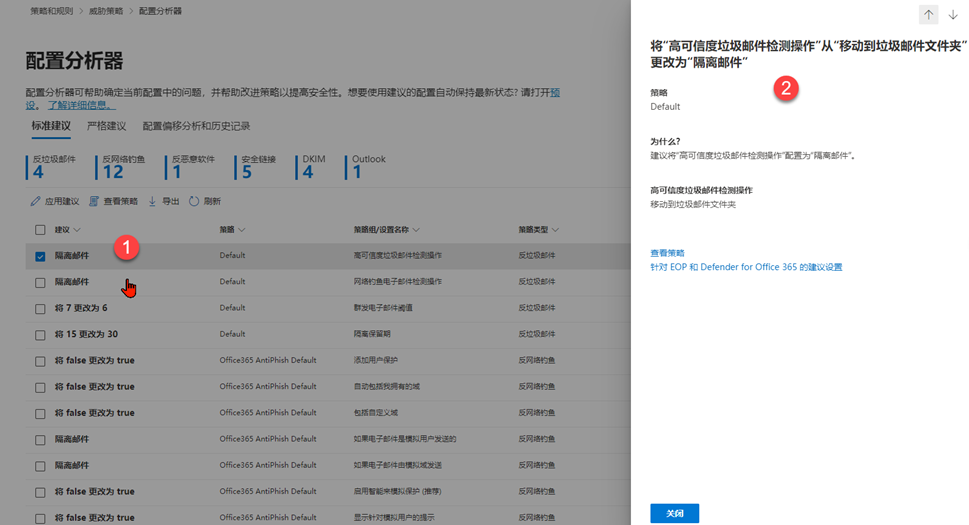
应用建议:选择此操作时,将 (打开一个确认对话框,其中包含“不再显示对话框”选项) 打开。 选择“ 确定”时,会发生以下情况:
- 设置将更新为建议的值。
- 建议仍处于选中状态,但唯一可用的操作是 “刷新”。
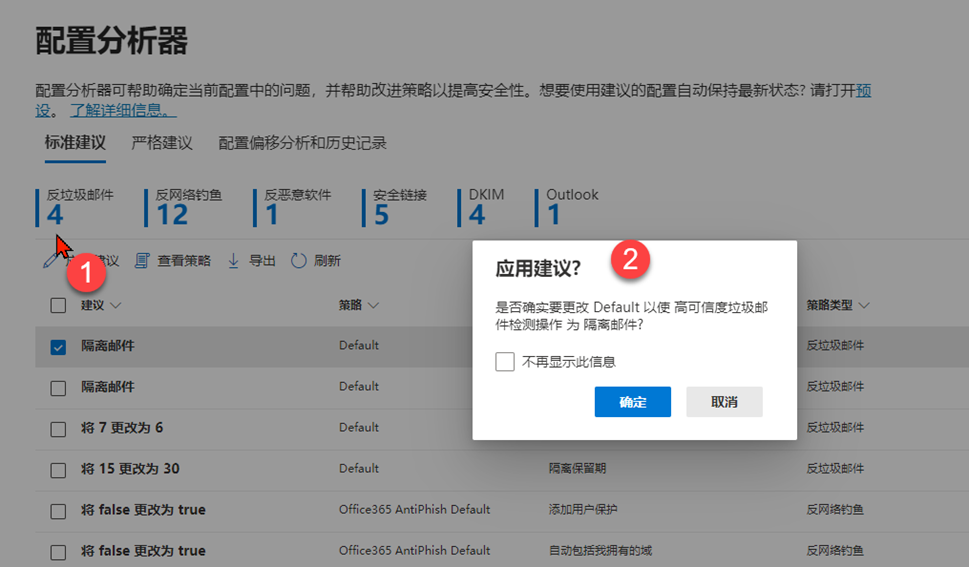
- “状态” 值更改为 “完成”。
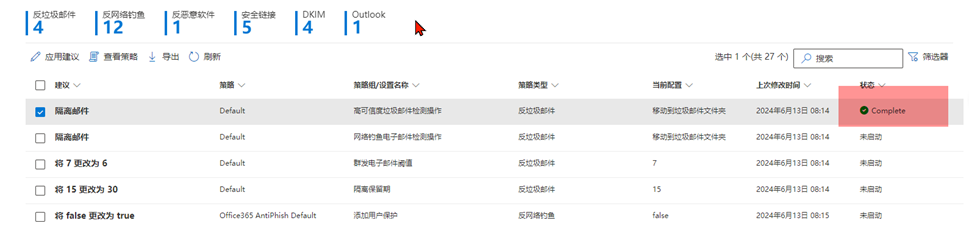
查看策略:你将转到Microsoft Defender门户中受影响策略的详细信息浮出控件,可在其中手动更新设置
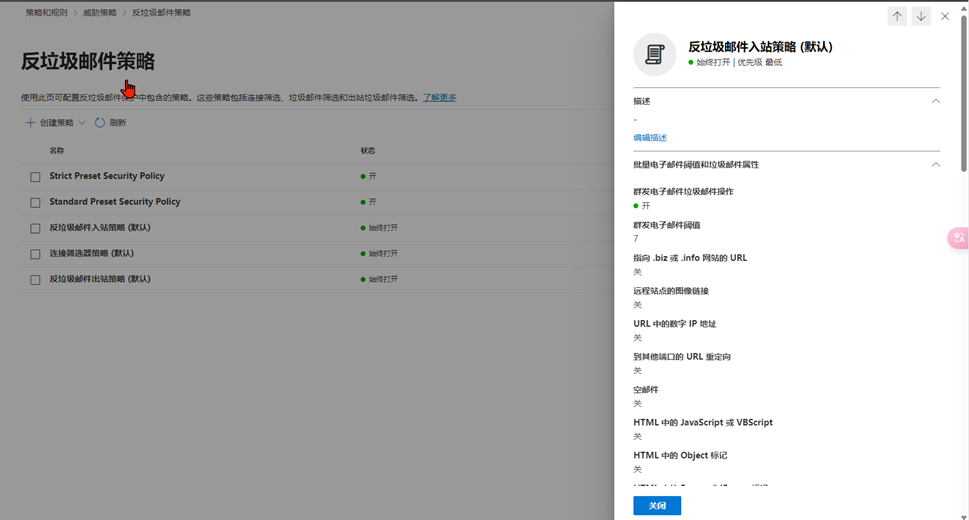
配置分析器中的配置偏移分析和历史记录选项卡
此选项卡允许跟踪对安全策略的更改,以及这些更改与Standard或严格设置的比较情况。 默认情况下,显示以下信息:
- 上次修改时间
- 修改者
- 设置名称
- 策略:受影响策略的名称。
- 类型:反垃圾邮件、防钓鱼、反恶意软件、安全链接或安全附件。
- 配置更改:设置的旧值和新值
- 配置偏移:值“增加”或“减少”,指示与建议的“Standard”或“严格”设置相比,设置安全性增加或降低。
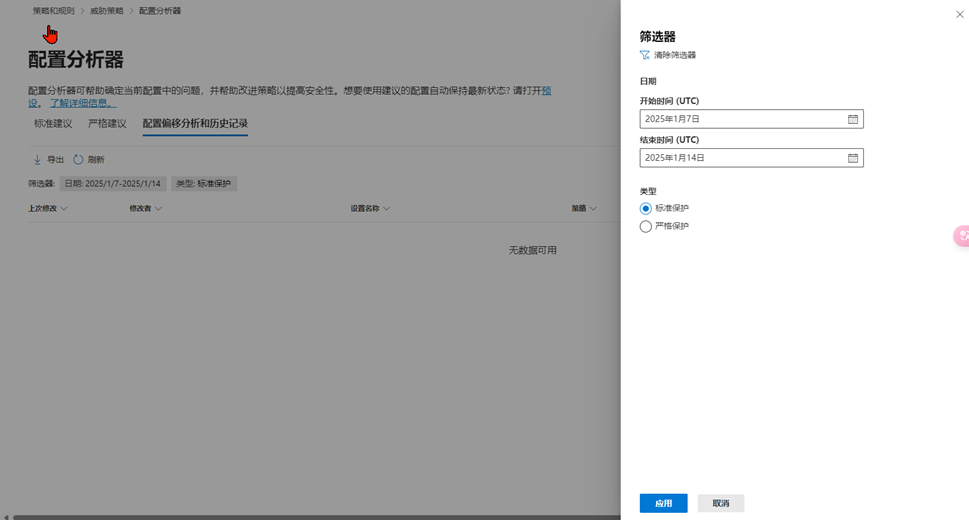
Exchange Online Configuration analyzer 是 Microsoft 365 中不可或缺的工具,它为企业管理员提供了高效管理 Exchange Online 配置的手段。通过使用 EOC analyzer,企业可以确保 Exchange Online 的配置既符合最佳实践,又能保障邮件系统的稳定、安全运行,为企业的日常沟通和业务流转提供坚实的基础。随着企业对电子邮件依赖程度的不断提高,善用此类工具将成为企业 IT 管理的关键要素之一。
了解 365vCloud's Journey to the Cloud 的更多信息
订阅后即可通过电子邮件收到最新文章。